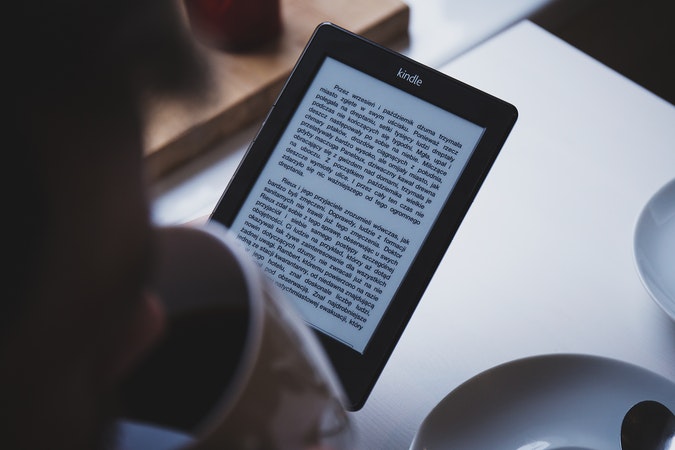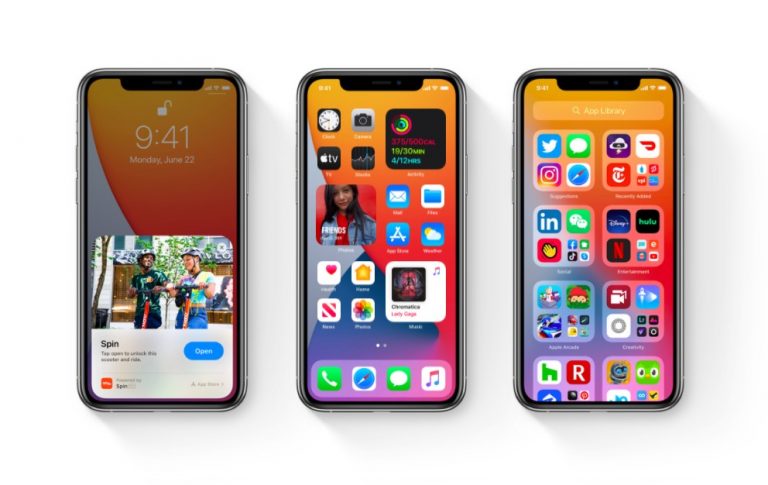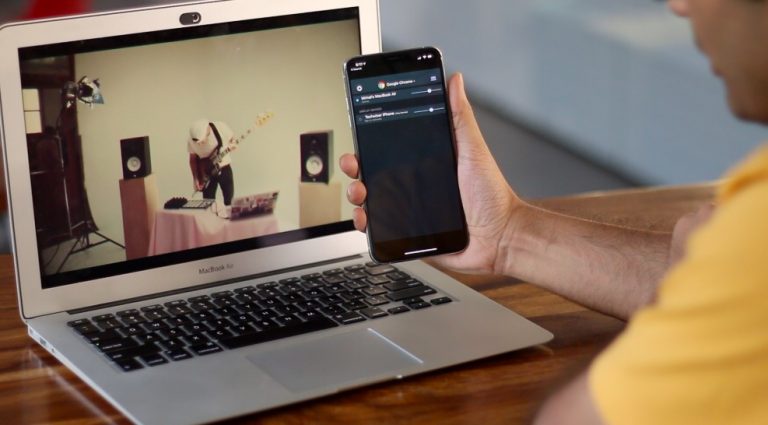Как проверить наличие утечек данных в Google Chrome и Mozilla Firefox
Случайные привычки компаний хранить данные на своих серверах в незашифрованном виде всегда приводили к утечкам данных. Последней к нам присоединилась Microsoft. Новый отчет показал, что около 250 миллионов записей клиентов Microsoft, за 14 лет работы, были открыты онлайн без защиты паролем. И, к сожалению, это только верхушка айсберга.
Популярное приложение для видеоконференцсвязи Zoom столкнулось с аналогичной проблемой, когда 500 000 аккаунтов Zoom были доступны в даркнете. Чтобы решить эту проблему, нужно иметь сложный пароль и периодически обновлять его. При этом, если вам интересно узнать, продаются ли ваши данные на каком-то теневом веб-сайте. Вот как проверить утечку данных в Mozilla Firefox и Google Chrome.
Читайте: 5 лучших менеджеров паролей, которые хранятся локально
Как проверить наличие утечки данных
Firefox Monitor
Программы для Windows, мобильные приложения, игры - ВСЁ БЕСПЛАТНО, в нашем закрытом телеграмм канале - Подписывайтесь:)
Firefox Monitor – это онлайн-сервис от Mozilla, который сообщает вам об утечках данных, связанных с вашим адресом электронной почты. Это доступно из любого браузера, и нет необходимости регистрироваться. Чтобы проверить, был ли открыт ваш адрес электронной почты, сначала вам нужно посетить Firefox Monitor’s интернет сайт. Затем введите адрес электронной почты и нажмите «Проверить наличие нарушений».
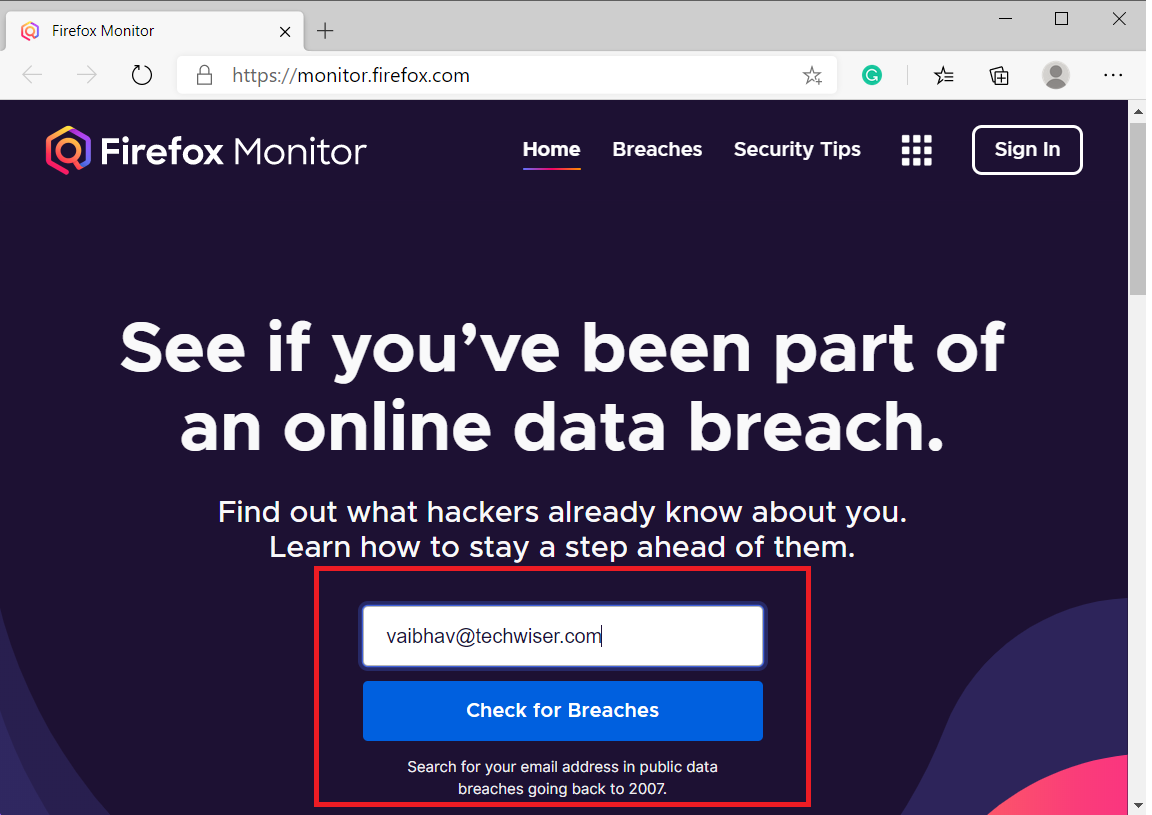
Если ваш электронный идентификатор сравнительно новый, скорее всего, вы в безопасности и не подвергались утечке данных. Однако, если ваш электронный идентификатор старый, вы можете найти такой же результат, как и я. Это означает, что с 2007 года мой идентификатор подвергся семи утечкам данных.
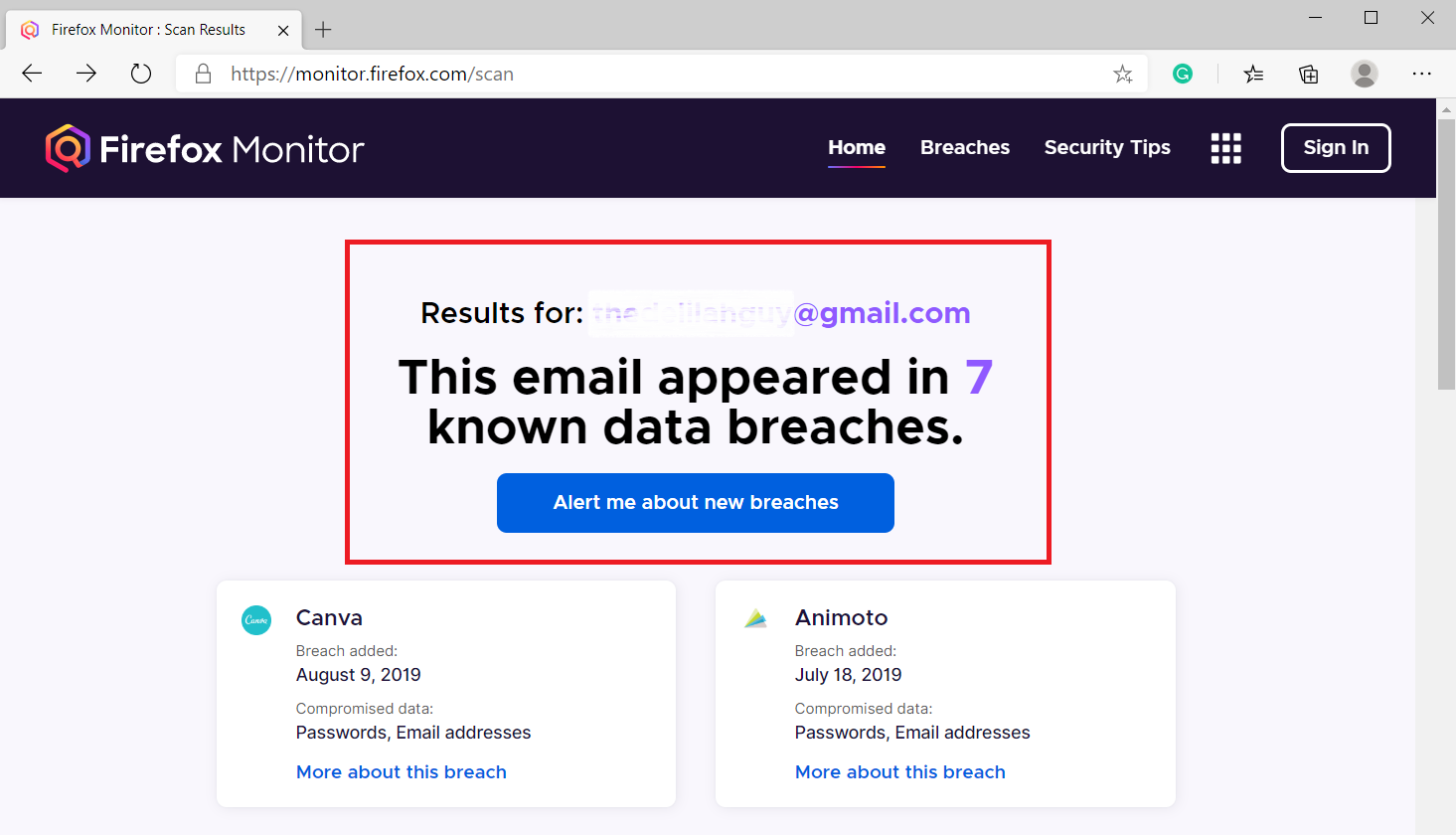
В дополнение к этому, вы также можете щелкнуть по отдельным результатам утечки данных, чтобы получить дополнительную информацию. Например, в результате утечки данных Canva были обнаружены адреса электронной почты, пароли, местоположения и имена пользователей пользователей.
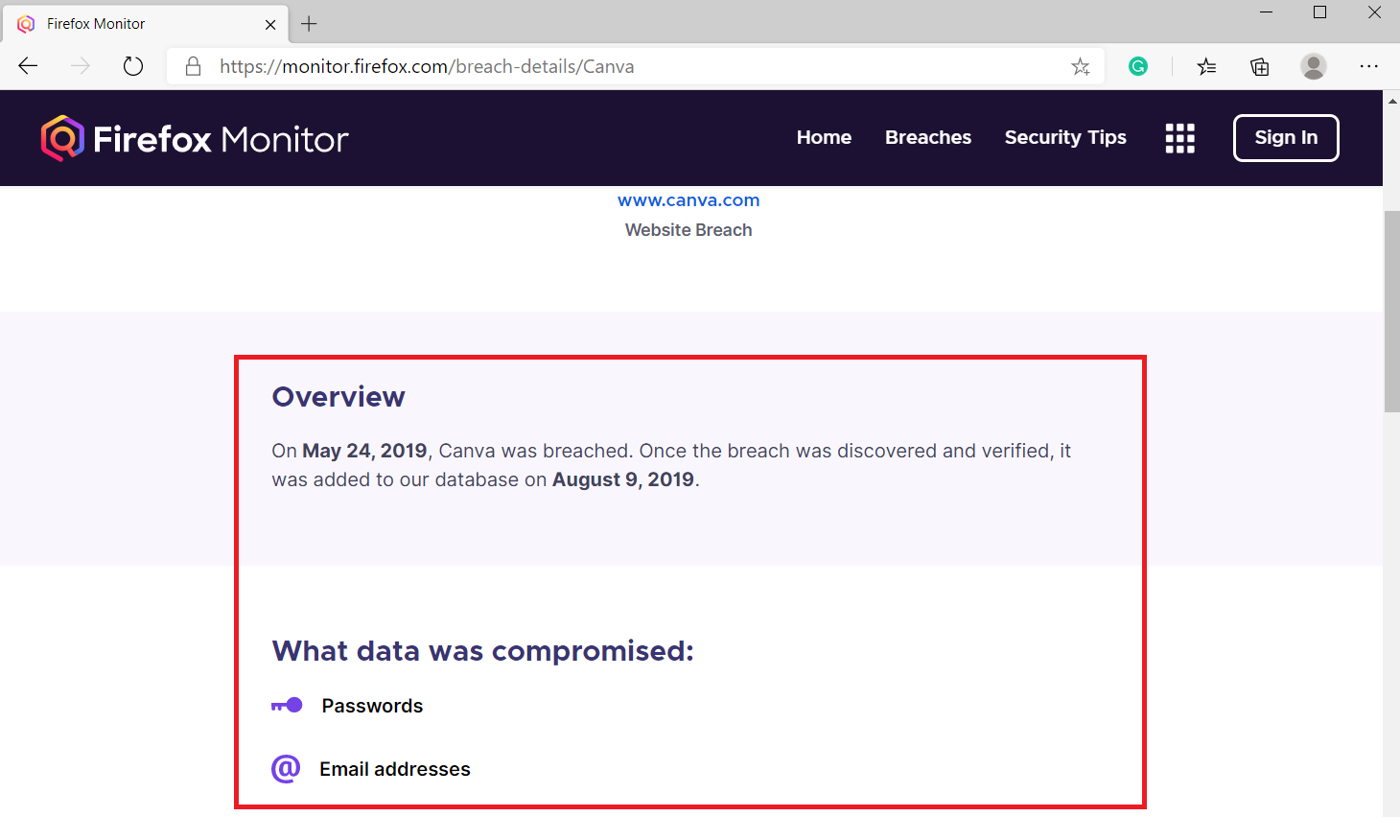
Если вы серьезно относитесь к утечке данных, Firefox предоставит вам множество других вариантов после входа в систему. Для этого вам необходимо создать учетную запись Firefox Monitor, если у вас ее еще нет. Вы можете добавить несколько учетных записей электронной почты, отслеживать данные и взломать пароль с главного экрана.
Включите Breach Altert, чтобы уведомлять вас каждый раз, когда ваши данные раскрываются.
Диспетчер паролей Google
У Google также есть аналогичная функция, но она проверяет только пароли, сохраненные в вашей учетной записи Google. Например, если вы использовали Google Chrome для сохранения пароля для веб-сайта Netflix. Google может проверить наличие взлома пароля только на сайте Netflix.
Чтобы использовать эту функцию, откройте Google Chrome или любой другой браузер. Затем откройте Менеджер паролей. На этой странице также перечислены все сохраненные пароли, которые вы можете просматривать, изменять и редактировать. Нажмите на опцию Проверить пароли вверху.

Еще раз нажмите Проверить пароли. Это покажет вам анализ пароля, а также три варианта.
- Был ли скомпрометирован какой-либо из ваших паролей.
- Список повторно используемых паролей, которые одинаковы для нескольких учетных записей и, следовательно, могут быть раскрыты. Вот как создать уникальный пароль.
- Список слабых паролей, которые легко угадать и, следовательно, больше шансов быть взломанными. Так, создать надежный пароль.

Таким образом, вы можете легко просматривать и управлять паролями, которые вы сохранили в Chrome или Android. Запустите проверку пароля, чтобы повысить свою безопасность. Ваши пароли надежно хранятся в вашей учетной записи Google и доступны вам на всех ваших устройствах с включенной синхронизацией.
Firefox Monitor против проверки пароля Google
Что ж, как вы можете ясно видеть, есть разница между обеими утилитами. Я перечислил те, которые стоит знать.
Google Monitor проверяет только учетные записи Google
Основное различие заключается в том, что Google Password Check может проверять только целостность сохраненных паролей в вашей учетной записи Google. Нет возможности проверить наличие взлома данных вне учетной записи Google. В отличие от Firefox Monitor таких ограничений нет. Вы можете использовать любую учетную запись, которая вам нравится, и она выполняет поиск на основе вашего идентификатора электронной почты.
Google просто проверяет взлом паролей, а не электронную почту
Я использовал одну и ту же учетную запись Google с обеими службами. Хотя Google Password Check и Firefox Monitor показывают, что пароль ранее не был открыт. Последний также проверяет, появляется ли электронное письмо в какой-либо скомпрометированной базе данных. Он показывает это отдельно на панели инструментов.
Firefox Monitor также включает старые результаты
Firefox Monitor использует Меня обманули общедоступный источник данных. Следовательно, когда вы запускаете поиск, он также включает источники, датированные с 2007 года. Таким образом, даже если вы изменили свой пароль, информация о старых утечках данных все равно будет отображаться в результате. Диспетчер паролей Google не дает подробностей о нарушении, тогда как вы можете проверить такую информацию, как дата нарушения, открытые учетные данные и т. Д., С помощью Firefox Monitor.
Firefox Monitor может контролировать несколько учетных записей
Firefox Monitor не только имеет возможность проверить утечку данных в любой учетной записи. Но после регистрации вы можете добавить несколько учетных записей и просматривать информацию на минимальной панели инструментов прямо на главном экране. Этот вариант отлично подходит для людей, которые не хотят вручную проверять наличие взлома или использовать несколько учетных записей.
Заключительные слова
Как я сказал в начале, никакие данные не являются безопасными. Поскольку обе службы сообщают вам о нарушении после его устранения, ваши учетные данные остаются открытыми. Однако вы всегда можете позаботиться о нескольких вещах, например, часто менять пароль, избегать использования одинаковых или похожих паролей, создавать надежные пароли, а также включать двухэтапную проверку везде, где это поддерживается.
Также прочтите: 6 способов защитить папку в Windows паролем
Программы для Windows, мобильные приложения, игры - ВСЁ БЕСПЛАТНО, в нашем закрытом телеграмм канале - Подписывайтесь:)